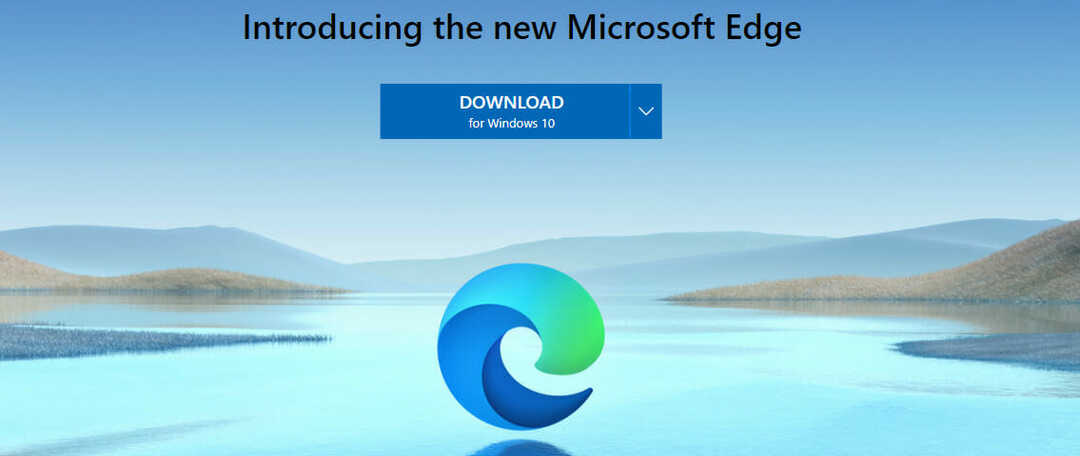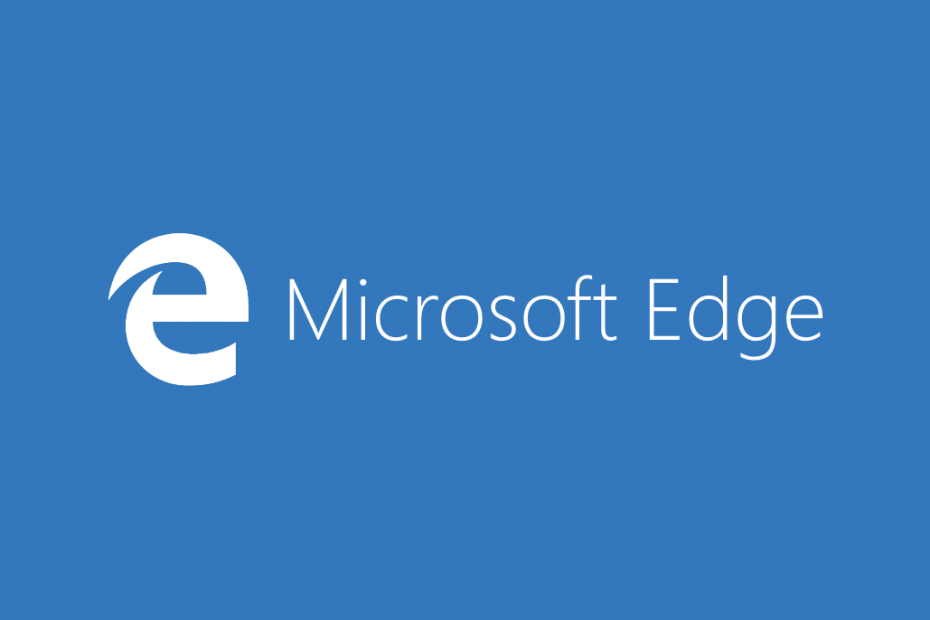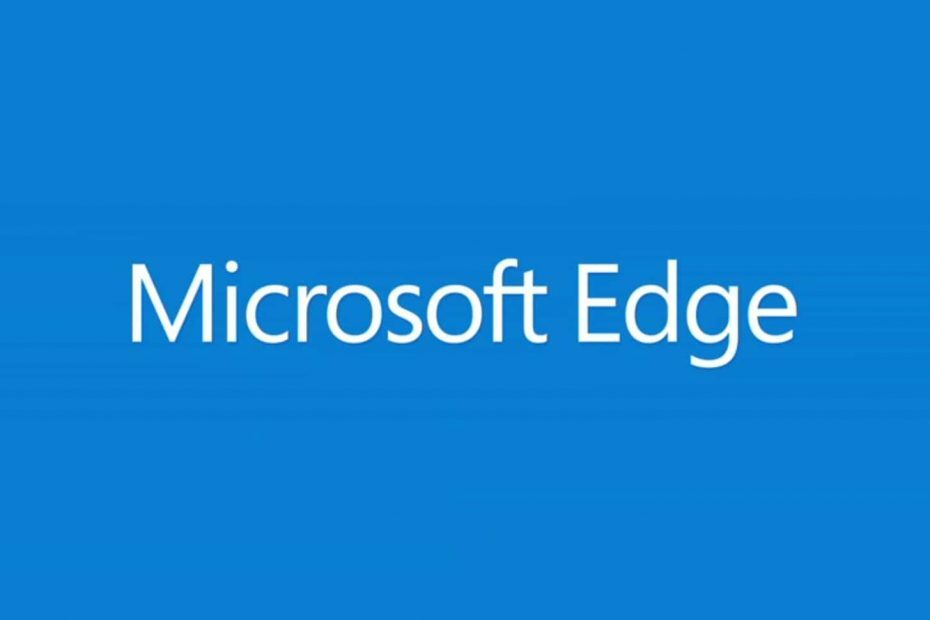- Microsoft Edge er en fantastisk webbrowser, der er designet til i sidste ende at erstatte Internet Explorer.
- Denne vejledning viser dig, hvordan du nemt kan konfigurere dine proxyindstillinger, når du bruger Edge.
- For at lære mere om dette fantastiske værktøj, tøv ikke med at tjekke vores Edge Browser sektion.
- For mere nyttige guider som den, der findes nedenfor, skal du bare gå videre og besøge vores Sådan Hub også.

Denne software holder dine drivere kørende og holder dig dermed beskyttet mod almindelige computerfejl og hardwarefejl. Tjek alle dine chauffører nu i 3 nemme trin:
- Download DriverFix (verificeret downloadfil).
- Klik på Start scanning for at finde alle problematiske drivere.
- Klik på Opdater drivere for at få nye versioner og undgå systemfejl.
- DriverFix er downloadet af 0 læsere denne måned.
Mange bruger proxy for at beskytte deres privatliv online og ligesom mange andre webbrowsere på Windows 10, Microsoft Edge tilbyder også support til proxy.
Konfiguration af proxyindstillinger i Microsoft Edge er relativt simpelt, og i dag viser vi dig, hvordan du gør det.
Proxy er en anden fjerncomputer, der fungerer som en hub og opfanger din netværkstrafik, før den sendes til dig. Der er mange anvendelser til proxy, men i de fleste tilfælde bruger folk det til at få et ekstra lag af sikkerhed.
Når du bruger proxy, skal din IP-adresse vises ikke, i stedet opretter du forbindelse til Internettet ved hjælp af proxyens IP-adresse.
Proxy er en anstændig løsning, hvis du er bekymret for dit privatliv, men du skal vide, at der både er gratis og betalte proxytjenester til rådighed.
Ifølge brugere er betalte proxytjenester normalt mere sikre og pålidelige, så vælg omhyggeligt, mens du vælger din proxy.
Konfiguration af proxy i Microsoft Edge er ret enkel, og du kan konfigurere den manuelt, eller du kan Du skal blot fremskynde denne proces og bruge en automatisk konfigurationsfil, der konfigurerer proxyen til du.
Hvordan konfigurerer jeg Microsoft Edge proxyindstillinger?
1. Overvej at bruge en VPN
Proxyindstillinger kan være lidt vanskelige at håndtere og ændre. Derfor, hvis du foretrækker at holde det simpelt, anbefaler vi, at du tager et øjeblik for at se det større billede.
En proxy sikrer kun din torrentklient eller webbrowser, mens a VPN krypteret tunneling sikrer 100% af al din internetadgang. Derfor skal du ikke spilde din tid.
Grib PIA, da det er en af de mest funktionsrige VPN'er, du kan finde.Med kryptering af militær kvalitet, adgang til utallige populære platforme og utrolig hurtige indlæsningstider, det er din sikre chance denne gang.

Privat internetadgang
I stedet for at konfigurere Microsoft Edge proxyindstillinger, kan du prøve denne fantastiske VPN. Gør krav på det bedste med det samme!
Besøg webstedet
2. Skift Microsoft Edge proxyindstillinger
- Åben Microsoft Edge.
- Klik på Menu i øverste højre hjørne, og vælg Indstillinger fra menuen.

- Rul ned til Avancerede indstillinger sektion og klik Se avancerede indstillinger knap.

- Klik på Åbn proxyindstillinger knap.

- Gå til Manuel proxyopsætning sektion og tænd Brug en proxyserver mulighed.

- Indtast de nødvendige oplysninger, og klik på Gemme knap.
- Derefter bliver du bedt om at indtaste din proxy brugernavn og adgangskode.
Ændring af proxyindstillinger i Microsoft Edge er ret simpelt, og du kan gøre det ved at følge ovenstående trin. Når du har udført proceduren, bliver din proxy konfigureret og klar til brug.
Hvis du ikke ønsker at konfigurere din proxy manuelt, kan du blot bruge den automatiske konfigurationsindstilling. For at gøre det skal du følge disse trin:
- Trykke Windows-nøgle + Itastaturgenvej for at åbne appen Indstillinger.
- Gå til Netværk og internet sektion og naviger til Proxy fanen.
- Tænde for Registrer automatisk indstillinger og Brug opsætningsskriptindstillinger.

- Indtast scriptadressen URL og klik på Gemme knap.
En anden måde at ændre proxyindstillinger i Windows 10 er at bruge Internetindstillinger. For at gøre det skal du gøre følgende:
- Trykke Windows-tast + S og indtast internet muligheder. Vælg internet muligheder fra menuen.

- Gå til Forbindelser fanen og klik på LAN-indstillinger knap.

- LAN-indstillinger vindue åbnes. Du kan nu oprette en proxyserver manuelt eller vælge indstillingen til automatisk at registrere indstillinger og bruge et automatisk konfigurationsscript.
- Når du har konfigureret din proxy, skal du klikke på Okay knappen for at gemme ændringer.

Husk, at disse ændringer anvendes hele systemet, så selvom du opretter en proxy, påvirker det ikke kun Edge, det påvirker alle andre applikationer, der understøtter proxy.
Hvis du vil bruge proxyen kun sammen med din webbrowser, foreslår vi, at du bruger tredjepartsbrowsere som Chrome eller Firefox.
Hvis du har problemer med at åbne appen Indstilling, skal du kigge på denne artikel for at løse problemet.
Hvis du er bekymret for dit privatliv online, kan proxyen være en anstændig løsning. Opsætning af en proxy til Microsoft Edge er relativt enkel, og vi håber, at denne artikel var nyttig for dig.
Guiden ovenfor kan også vise sig at være til nytte, hvis du er interesseret i følgende emner:
- Microsoft Edge proxyindstillinger /Edge proxy-indstillinger - Se bare ovenstående procedure, så finder du alt om at ændre Microsoft Edge-proxyindstillingerne.
- Proxy Microsoft Edge /Microsoft Edge-proxy - Du bruger sandsynligvis en proxy for at beskytte dit privatliv online. Dette er ikke den eneste mulighed, da en VPN som PIA også kan gøre underværker.
- Edge proxy - Du har truffet dit valg med hensyn til privatlivets fred, så kig nærmere herover for at finde mere om de indstillinger, du kan ændre.